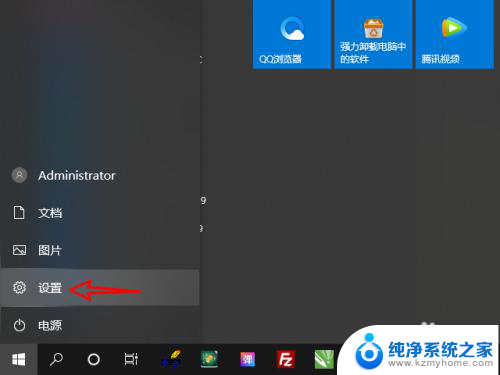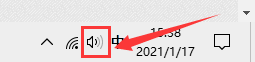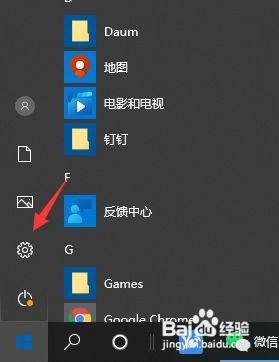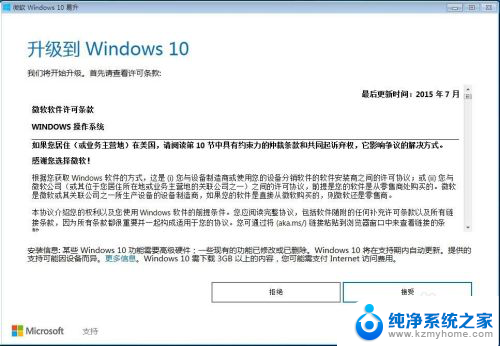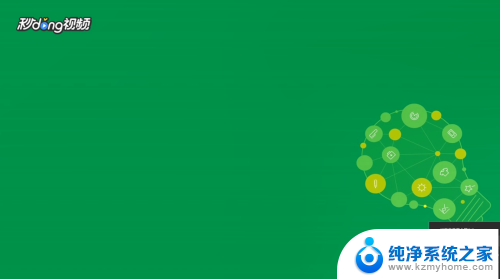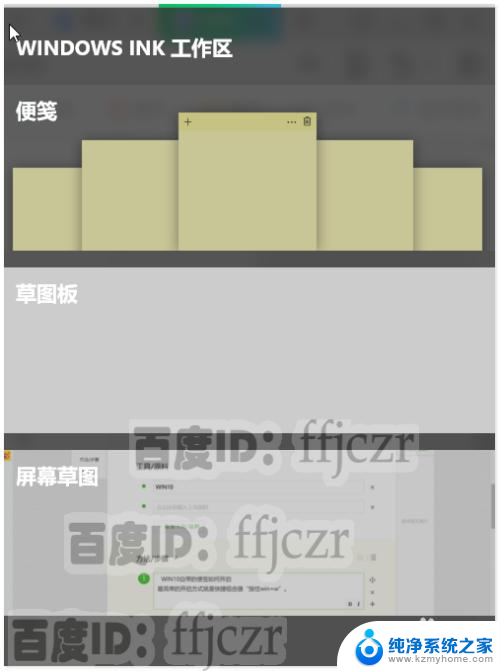win10的录制工具 如何在Windows 10中使用内置的屏幕录制工具
在现代科技快速发展的今天,我们对于电脑操作系统的要求也越来越高,而Windows 10作为微软最新的操作系统,不仅在外观设计上进行了全面升级,更是在功能方面做出了许多创新。其中内置的屏幕录制工具无疑是一项备受瞩目的功能。无论是游戏玩家、教育工作者还是研发人员,都可以通过这个工具轻松快捷地录制屏幕上的任何操作。如何在Windows 10中使用这一强大的内置工具呢?让我们一起来探索一下。
具体方法:
1.屏幕录制是一个常见的需求,尤其是现在在进行游戏的过程中。希望能把游戏过程录制下来,甚至是直接将语音也一起录下来,如果是在Windows 10系统中就可以使用系统自带工具

2.Game Bar是Win10系统中,微软为游戏玩家提供的一款截屏和录像的工具。可以方便大家轻松记录高分记录、录制精彩的游戏片段,当然其他录屏需求一样满足
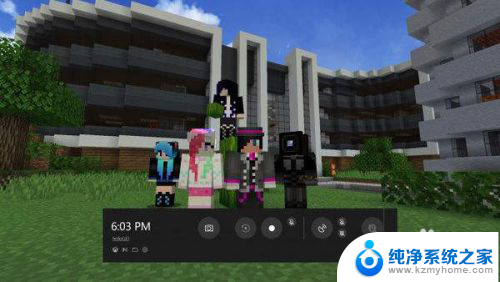
3.开始使用这个工具前,首先需要开启这个功能,具体在桌面任务栏左侧微软图标上点击鼠标右键,并选择设置,如下图红框标识项
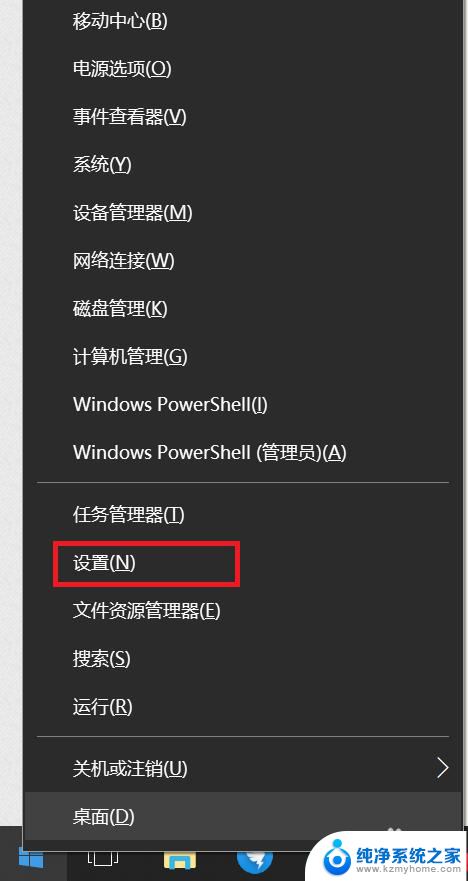
4.在打开的设置窗口搜索栏中输入“游戏栏”,选择下拉弹出的“控制游戏栏打开和识别你的游戏的方式”
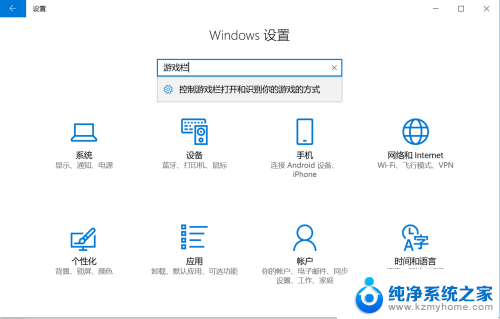
5.在打开的游戏栏设置窗口后,开启游戏录制工具栏功能,如下图中的红框标识选项
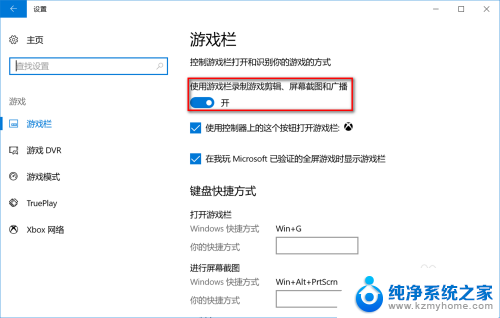
6.完成以上设置就可以随时使用屏幕录制工具了,同时按住Win+G键打开录制工具。同时按住键盘上的Win+Alt+R键即可开始录制;若要停止录制,再次按住键盘上的Win+Alt+R键即可;屏幕截图则只需要按住键盘上的Win+Alt+PrtScr键
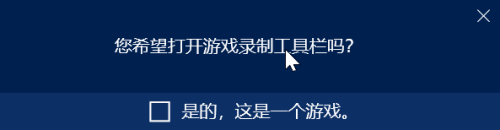

以上就是win10的录制工具的全部内容,如果你遇到了这种问题,可以尝试根据我的方法来解决,希望对大家有所帮助。